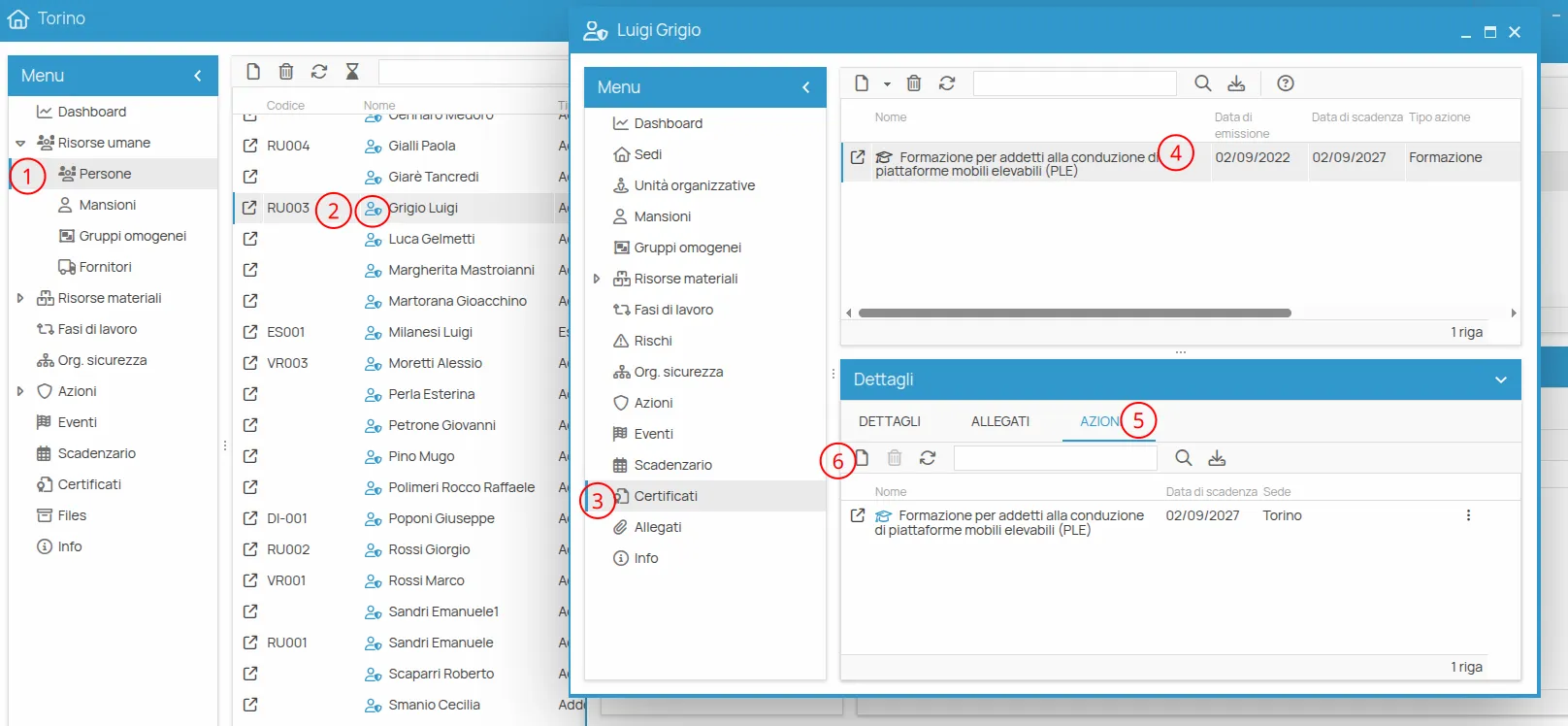Formazione
La sezione riguardante la formazione si trova all’interno dell’area dedicata alle azioni di prevenzione di ogni Sede di progetto.
Da Azioni, selezionare il menu Formazione che è strutturato su 2 livelli:
-
Corsi: definiscono il fabbisogno formativo dell’azienda.
-
Edizioni: stabiliscono la pianificazione delle date di esecuzione e rinnovo dei corsi.
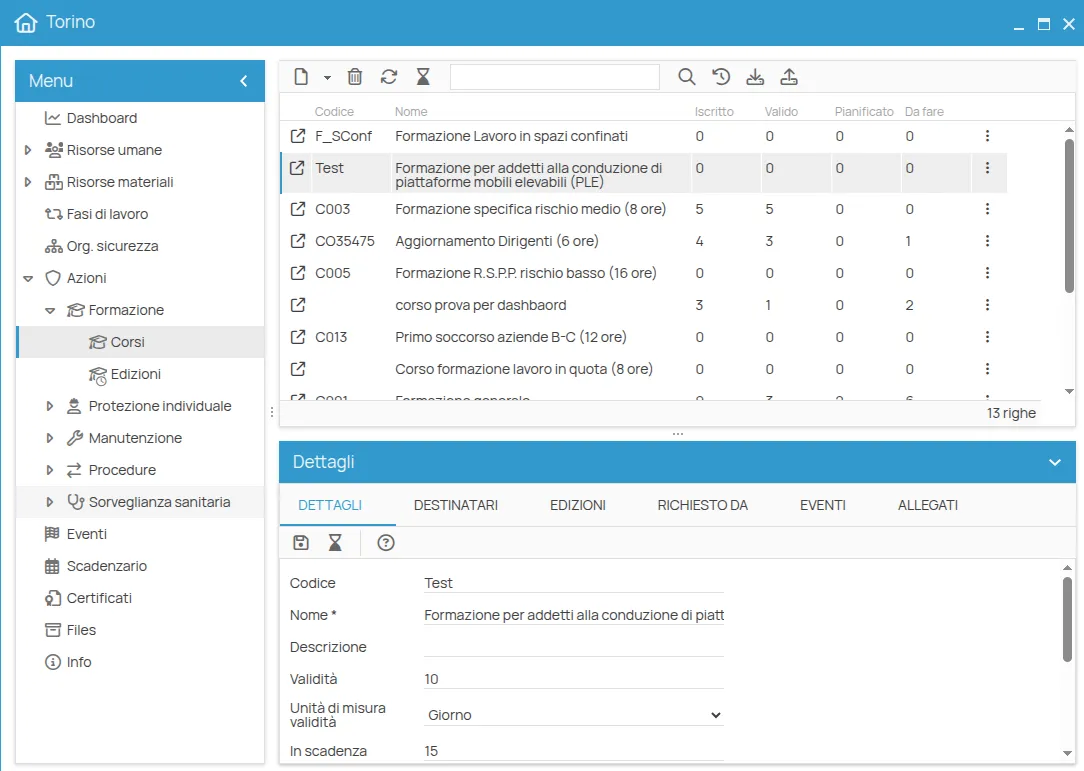
Nella sezione Formazione inoltre si può:
-
Registrare un certificato esistente] (es. per formazione progressa o formazione senza pianificazione).
-
Pianificare un’edizione.
-
Registrare l’esito di un’edizione di formazione pianificata.
-
Produrre un attestato o caricarne uno esterno.
-
Associare certificati di un addetto a corsi aziendali e monitorarne la scadenza. (es. un corso rilascia certificati che attestano diverse abilità, equiparazione di formazioni conseguite esternamente a corsi svolti in azienda, oppure registrazione di formazione pregressa dalla scheda persona).
Aggiungere un nuovo corso
Sezione intitolata “Aggiungere un nuovo corso”-
Fare clic sul Nuovo in alto a sinistra per scegliere la tipologia di corso da aggiungere. È possibile scegliere tra l’aggiunta di un corso tramite lo strumento Copia oppure aggiungere un Nuovo corso, ovvero un corso che può essere configurato liberamente tramite l’apposita interfaccia che si aprirà dopo il click. In questo esempio, sceglieremo di aggiungere un corso standard di formazione generale.
-
Fare click su Salva
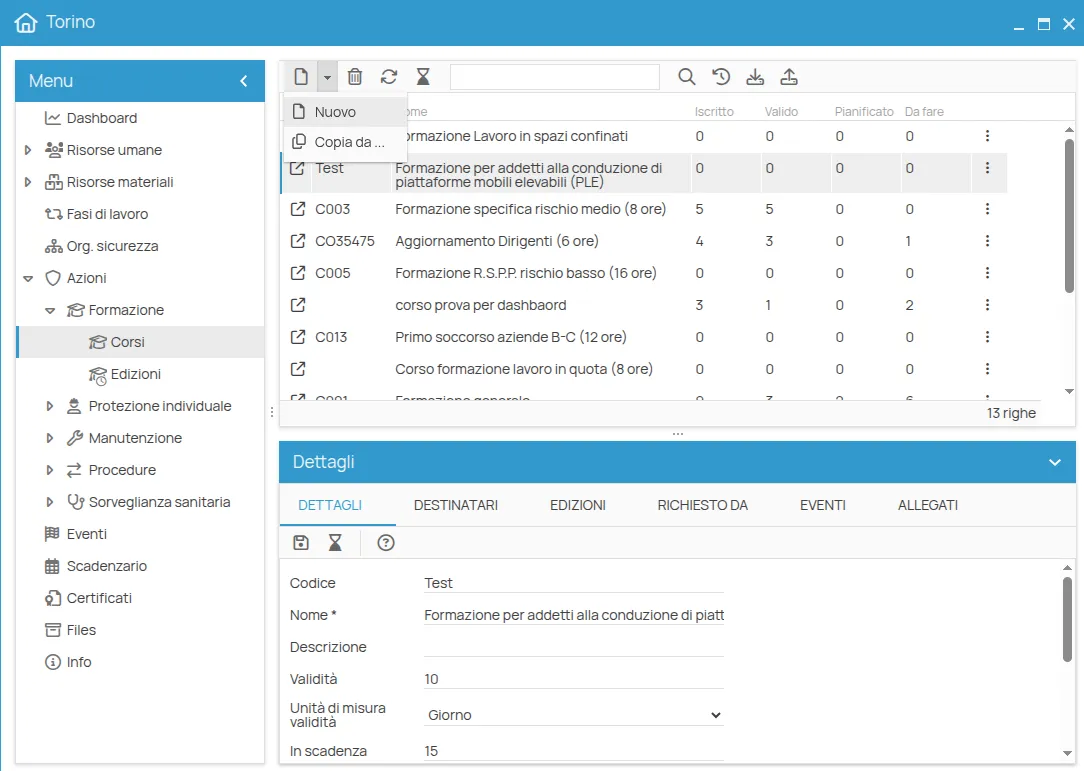
La nuova riga corrispondente al corso di formazione comprirà ora all’interno della finestra, con tutti gli indicatori a zero. (Nel caso in cui non si vedano variazioni è sufficiente fare clic su Aggiorna nella toolbar).
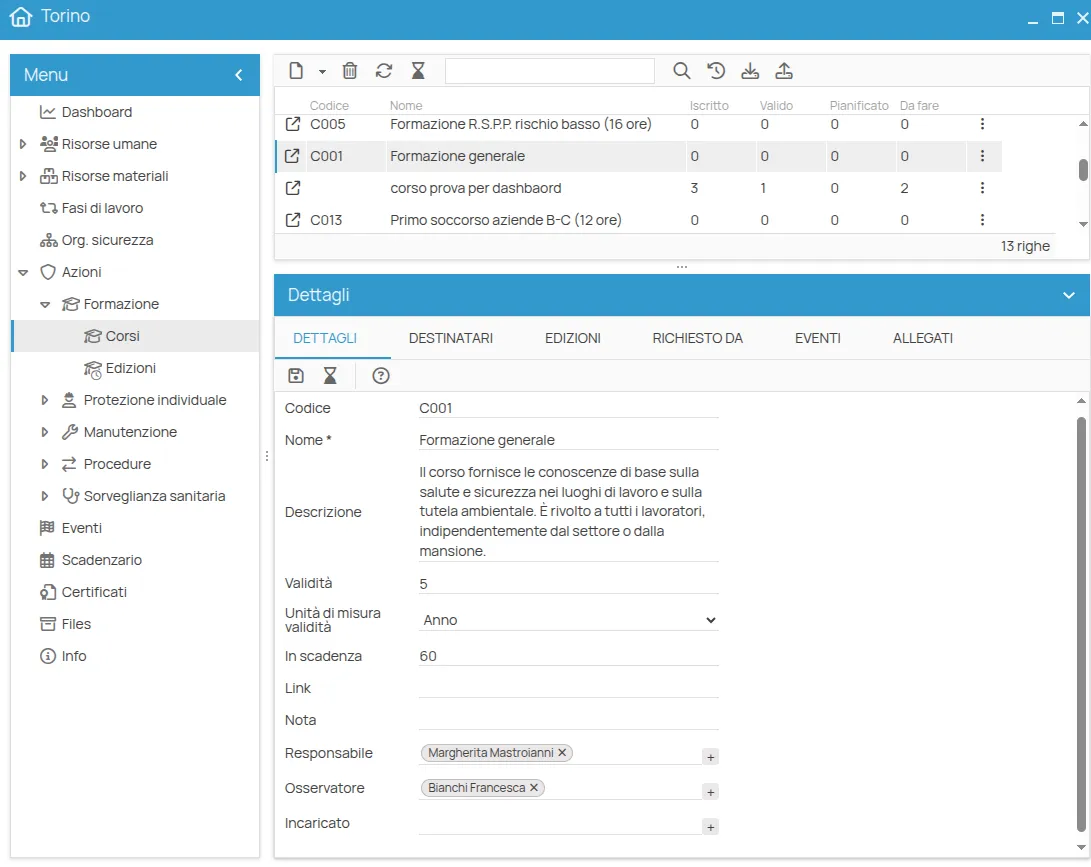
Con un doppio click sulla riga o sull’icona di “link” si accede alla scheda del corso. Da qui è possibile visualizzare e gestire in dettaglio tutte le informazioni relative al corso, ai partecipanti, alle date delle edizioni ed altro ancora.
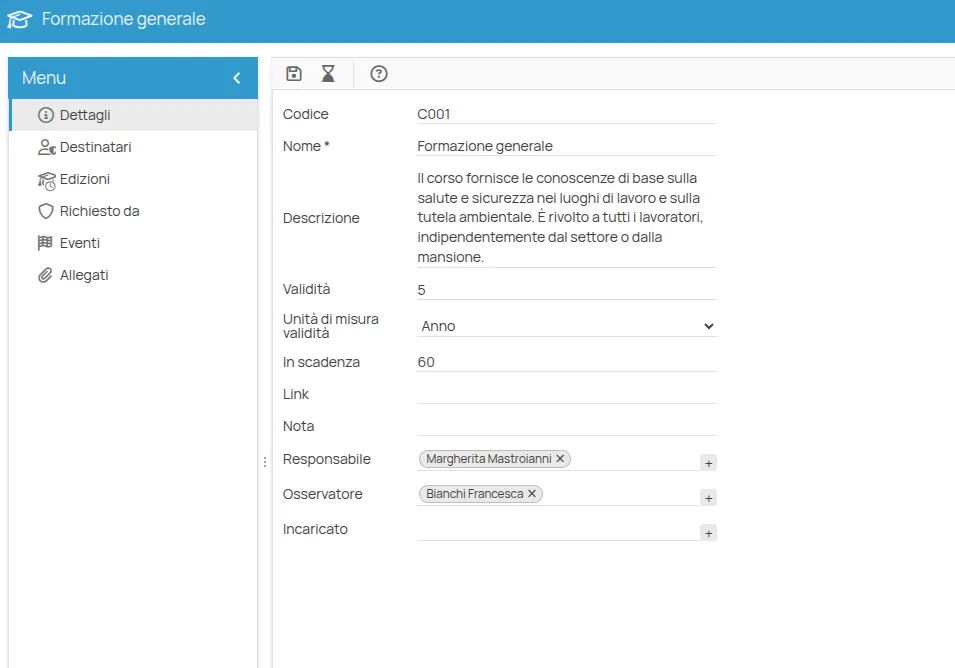
Gestire un corso
Sezione intitolata “Gestire un corso”La gestione di un corso è possibile sia dal “Tab dettagli” che dalla “Scheda del corso”.
-
I Dettagli raccolgono le informazioni pricipali del corso:
-
Nome
-
Descrizione
-
Validità ossia l’intervallo di tempo che intercorre tra una certificazione e il suo rinnovo.
-
In scadenza ossia il numero di giorni prima della data di scadenza in cui quella specifica attività è considerata con stato “in scadenza”.
-
Indicazione di “Responsabile”, “Incaricato” e “Osservatore” del corso.
-
Con il pulsante ”+” si può scegliere tra Persone, Utenti della sede e Ruoli determinati in precedenza nell’Organigramma della sicurezza della sede. È possibile associare più soggetti di differenti categorie ad uno stesso incarico rispetto al corso. Questa associazione viene ereditata automaticamente nelle Edizioni pianificate successivamente per lo stesso corso.
-
In Destinatari si visualizzano le persone della sede già iscritte al corso.
-
In Edizioni vengono visualizzati in ordine cronologico dal più al meno recente le edizioni del corso selezionato.
-
In Richiesto da sono riportati tutti gli elementi i cui rischi verranno mitigati dalla somministrazione del corso di formazione.
-
In Allegati è possibile associare la documentazione relativa al corso:
-
aggiungendo il collegamento ad un file esistente su “Files”
-
caricando un nuovo file
-
Aggiungere destinatari ad un corso
Sezione intitolata “Aggiungere destinatari ad un corso”I destinatari sono le persone che necessitano di frequentare i corsi di formazione in funzione dei rischi che corrono svolgendo il loro lavoro. Questi possono dipendere della mansione, dell’area, dalle attrezzature di lavoro o della fase di lavoro in cui sono coinvolte. Ogni lavoratore potrà essere iscritto ad uno o più corsi, obbligatori o facoltativi ma comunque necessari per la sua salute e sicurezza.
-
Click su Destinatari
-
Click su Nuovo
-
Selezionare i dipendenti da formare per il corso scelto (premere shift per selezione multipla) e click su salva.
-
Tutti i partecipanti al corso verranno elencati come Destinatari e per ognuno verrà visualizzato uno Stato:
- “Nuovo” fino a che non verrà gestito
- “Valido” o “Scaduto” secondo le date riportate nei certificati di formazione evetualmente già registrati per il dipendente.
- “In scadenza” se la scadenza del certificato è prossima. Il numero di giorni che precedono la scadenza è quello impostato al campo “In scadenza” del corso.
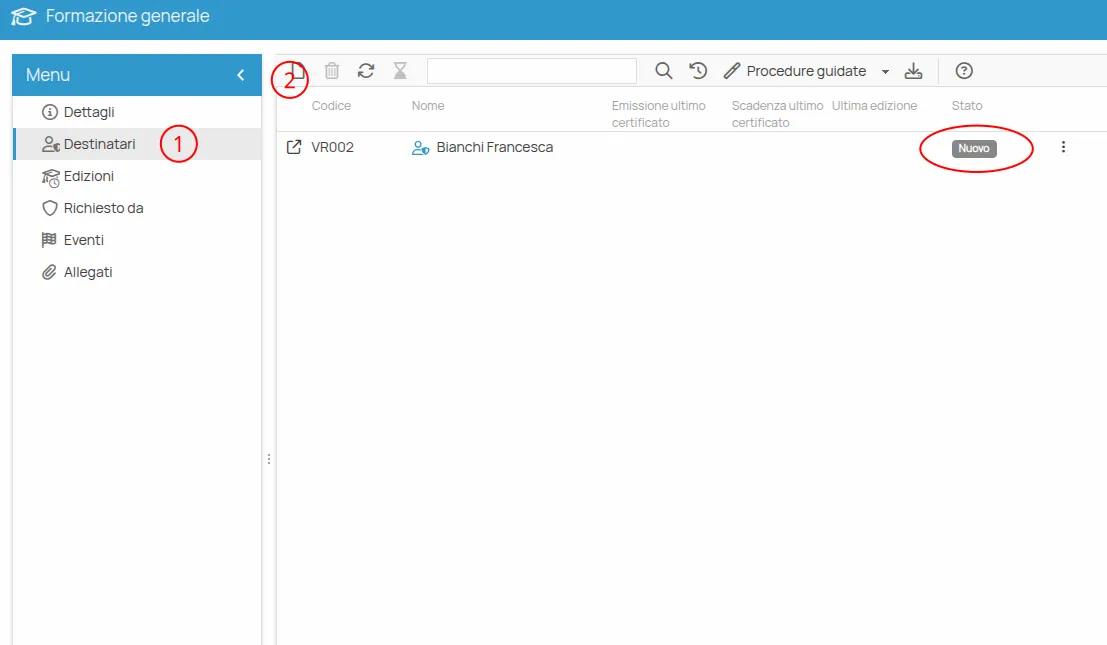
Associare le risorse
Sezione intitolata “Associare le risorse”Dalla voce di menù del corso “Richiesto da” si possono indicare quali risorse aziendali rendono necessario il corso. In questo modo, è possibile mantenere traccia del legame tra il corso e le specifiche esigenze formative derivate da mansioni, attrezzature, ambienti di lavoro, ecc.
- Selezionare le risorse da associare tra:
- Mansione
- Ruolo
- Attrezzatura
- Ambiente
- Sostanza
- Fase di lavoro
- DPI
- Click su Avanti per selezionare dagli elementi censiti
- Selezionare le risorse e click su Conferma, poi su Fine
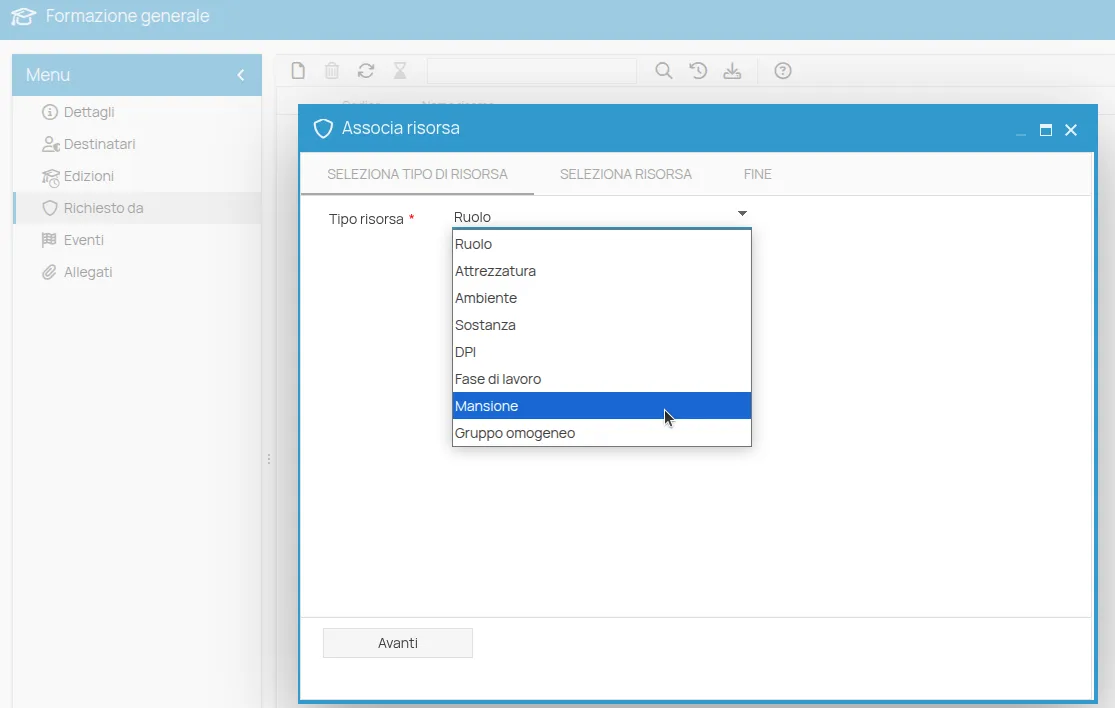
Pianificare un’edizione
Sezione intitolata “Pianificare un’edizione”Una volta associati i destinatari al corso, è possibile pianificare un’edizione.
- Dal menu Edizioni, click su Nuovo
- Selezionare il Corso tramite “Seleziona”. Si visualizzeranno tutti i corsi disponibili per la sede. Se non si trova il corso desiderato, è necessario crearlo nella sezione “Corsi”.
- Verificare la validità del corso
- Indicare data, tipo di edizione (Base/Aggiornamento), docente e luogo
- I ruoli di Responsabile, Incaricato e Osservatore vengono ereditati, ma possono essere modificati per una specifica edizione. Anche questi, se utenti, saranno destinatari delle notifiche per questa attività.
- Click su Salva
Iscrivere persone ad un’edizione
Sezione intitolata “Iscrivere persone ad un’edizione”- Selezionare l’edizione
- Click su Destinatari, poi su Nuovo. Verranno proposte solo le persone già iscritte al corso. Se non sono stati associati destinatari al corso, non saranno visualizzate persone disponibili per l’iscrizione all’edizione.
- Selezionare le persone che si intende iscrivere all’edizione e fare click su Salva
Lo stato iniziale della formazione sarà Da compilare.
Registrare l’esito di un’edizione
Sezione intitolata “Registrare l’esito di un’edizione”È possibile registrare l’esito di un’edizione in due modalità: singolarmente o in modalità massiva, a seconda del numero di iscritti.
Modalità singola
Sezione intitolata “Modalità singola”- Aprire la scheda di dettaglio dell’iscrizione facendo doppio clic sulla riga dell’iscritto.
- Compilare il form selezionando l’esito:
SuperatooNon superato. - Salvare.
Modalità massiva
Sezione intitolata “Modalità massiva”- Dalla toolbar dell’edizione, cliccare su Procedure guidate, quindi selezionare Modifica massiva.
- Si apre l’elenco degli iscritti all’edizione.
- Cliccare sul badge dello stato per modificarlo.
- (Facoltativo) Spuntare la casella “W” (warning) per evidenziare visivamente un record che richiede attenzione: verrà mostrata un’icona accanto alla riga corrispondente.
- Premere Conferma per salvare tutte le modifiche.
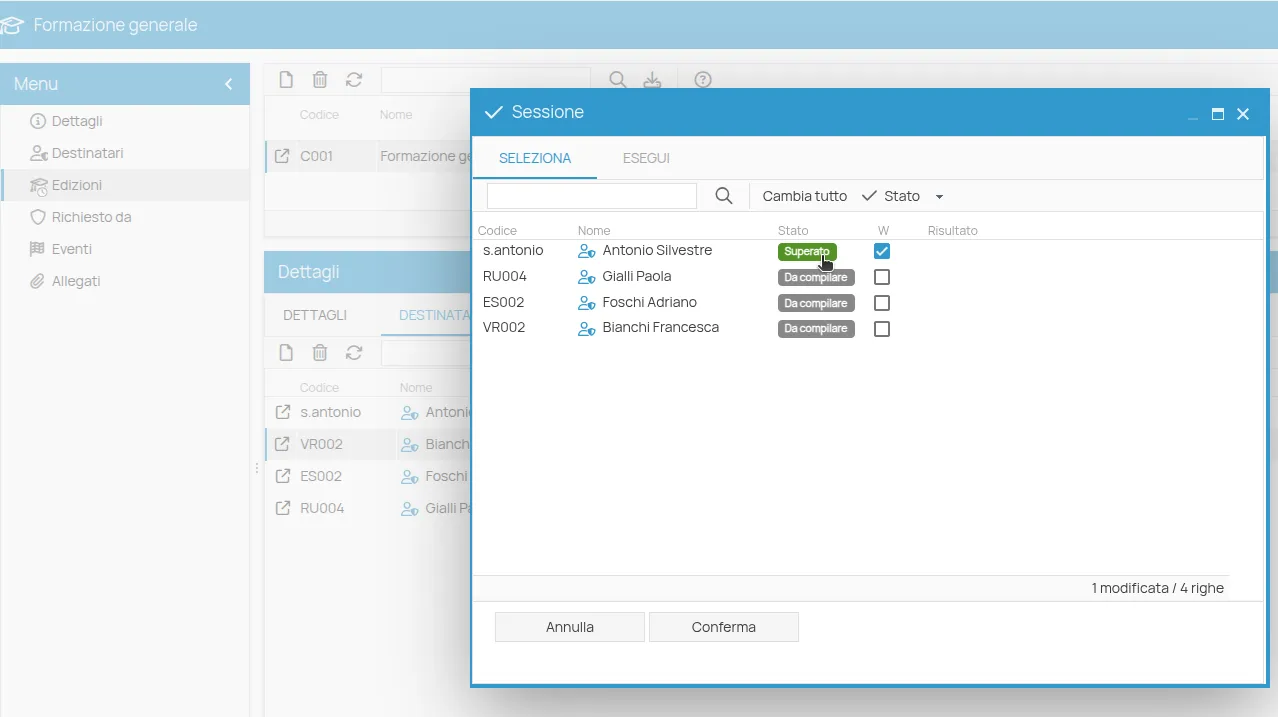
Produrre un certificato
Sezione intitolata “Produrre un certificato”Dopo aver registrato l’esito dell’edizione con “superato”, è possibile emettere i certificati:
1. Procedura guidata per la creazione massiva
Sezione intitolata “1. Procedura guidata per la creazione massiva”- Click su Procedure guidate nella toolbar
- Selezionare Creazione massiva certificati
- Viene mostrato l’elenco degli iscritti all’edizione
- Selezionare le persone per cui si vuole emettere il certificato
- Click su Conferma
2. Emissione puntuale da dettaglio iscrizione
Sezione intitolata “2. Emissione puntuale da dettaglio iscrizione”- Aprire il dettaglio dell’iscrizione (doppio click sulla riga o click sull’icona )
- Controllare le date di inizio validità e fine validità
- Click sull’icona con la coccarda, in questo modo verrà emesso automaticamente un certificato per il partecipante
Una volta fatto ciò, il certificato è valido e visibile nello scadenzario.
Registrare un certificato (formazione pregressa)
Sezione intitolata “Registrare un certificato (formazione pregressa)”Se non si desidera pianificare un’edizione o se si vuole registrare una formazione pregressa è possibile registrare un certificato. Per questa opeerazione si può procedere dalla lista dei “Corsi”, dal menù di sede.
- Click su Corsi
- Selezionare il corso desiderato
- Nella toolbar del tab “Destinatari” associare i partecipanti da certificare
- Click su Procedure guidate > Creazione massiva dei certificati
- Selezionare i partecipanti
- Compilare i dettagli del certificato e click su Conferma
- Click su Fine
Associare certificati di un addetto a corsi aziendali
Sezione intitolata “Associare certificati di un addetto a corsi aziendali”È possibile che un lavoratore possieda certificati validi rilasciati da terzi o attestati riferiti ad altri corsi. È possibile equipararli a un corso aziendale associando il certificato corrispondente.
Per associare:
- Menu Persone
- Selezionare il lavoratore e aprire la sua scheda
- Dal menu Certificati, click su Nuovo e compilare i dati
- Selezionare il certificato appena creato
- Nel tab Azioni, click su Nuovo
- Selezionare il corso aziendale di riferimento e click su Salva
La data di scadenza viene ereditata automaticamente. Per modificarla:
- Fare doppio click sulla riga
- Togliere il flag “Eredita data scadenza dal certificato”
- Inserire la nuova data e Salvare
Gestire un certificato
Sezione intitolata “Gestire un certificato”Nella colonna Certificato del tab “Destinatari”, è ora visibile l’icona del certificato che consente l’accesso alla scheda del certificato, dalla quale è possibile:
-
Stampare
-
Archiviare
-
Scaricare
-
Allegare un certificato prodotto da terzi.
-
Fare click per aprire la scheda del certificato.
-
Qui sono riportate tutte le informazioni relative all’edizione e al risultato, oltre alle note e ad informazioni facoltative compilabili. Le date editabili sono relative ad emissione e scadenza del certficato.
-
Per esportare il documento fare click sull’icona Stampa
-
Click su ”…” per accedere all’elenco dei modelli disponibili.
-
Selezionare il template desiderato dall’elenco e fare click su salva, quindi su avanti per accedere all’anteprima del documento.
-
Click sull’icona “Stampa” per la stampante locale, oppure click su “Avanti” per esportare o archiviare in “Files”.
-
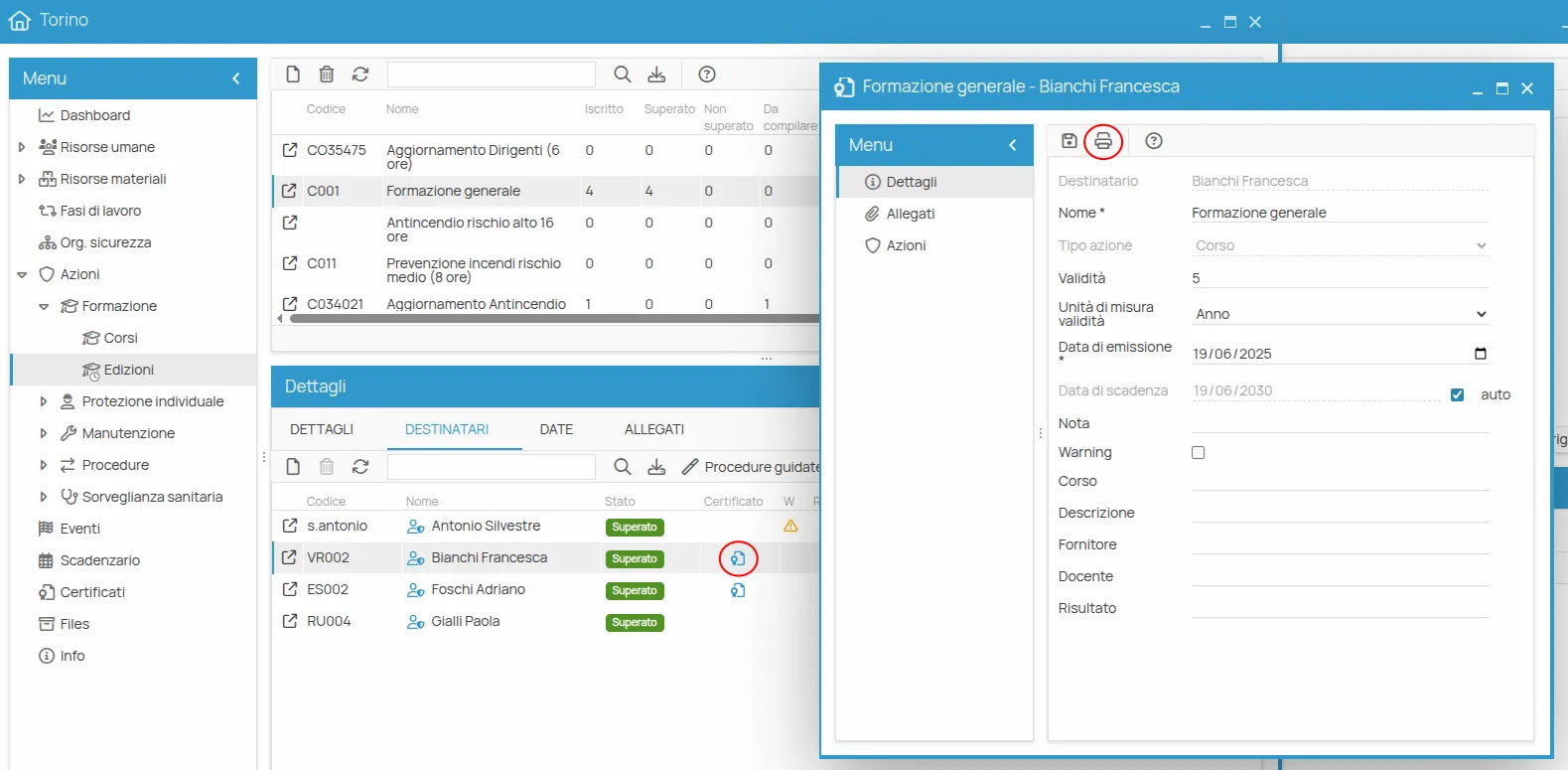
Allegati
Sezione intitolata “Allegati”In “Allegati” è possibile associare file inerenti al corso:
-
aggiungendo il collegamento ad file esistenti su “Files”
-
caricando un nuovo file
Associare certificati di un addetto a corsi aziendali
Sezione intitolata “Associare certificati di un addetto a corsi aziendali”Può capitare che un lavoratore consegua certificati ed attestati con nomi differenti da quelli dei corsi svolti in azienda, ma con il medesimo contenuto formativo. In alternativa, può essere che un corso aziendale, svolto in più sessioni che caratterizzano la medesima edizione, conferisca al lavoratore più di un certificato, per attestare diverse competenze. Inolte può capitare di trovarsi a dover caricare in una sessione tutti gli attestati che un lavoratore neo assunto possiede.
Per monitorare la scadenza riportata in questi certificati e per equiparare una formazione conseguita altrove a quella svolta in azienda è possibile creare il corrispondente certificato all’interno di 4HSE ed associarlo al corso di riferimento.
Per associare il certificato di un addetto ad un corso aziendale:
-
Menù Persone
-
Selezionare il lavoratore di cui vogliamo aggiornare le certificazioni, quindi aprire la sua scheda.
-
Selezionare il menù “Certificati”. Con il pulsante “nuovo” creare il certificato su 4HSE selezionando la tipologia di azione a cui si riferiesce e riportando nelle apposite sezioni gli estremi del documento che si vuole registrare, quindi salvare.
-
Selezionare il certificato appena creato, che comparirà in una nuova riga.
-
Nella finestra dei Dettagli in basso, selezionare il tab Azioni
-
Selezionare Nuovo
-
Associare il corso aziendale cui si vuol far riferire il certificato e salvare. La data di scadenza del certificato verrà ereditata automoaticamente e mostrata nello scadenzario.
Per modificare la data di scadenza del certificato, una volta associato il corso, fare doppio click sulla nuova riga visualizzata nel tab “Azoni” e togliere il flag dalla voce “Eredita data scadenza dal certificato”, quindi indicare la nuova data di scadenza e salvare.